Kodi ist eines der nützlichsten Tools, die wir auf unserem Computer installieren können und das es uns ermöglicht, Online-Inhalte anzusehen oder IPTV-Listen abzuspielen. Aber nicht nur das eine ausgezeichnete Wahl für den Computer oder das Handy, aber Sie können Kodi auf dem installieren Smart TV um all seine Vorteile im Fernsehen zu genießen.
Obwohl wir in den nächsten Absätzen erklären werden wie man Kodi auf dem Smart TV installiert , vielleicht wissen Sie nicht, was es ist oder wofür es ist, und Sie sollten ein wenig Hintergrundwissen haben, um zu verstehen, warum diese kostenlose Software so beliebt ist.
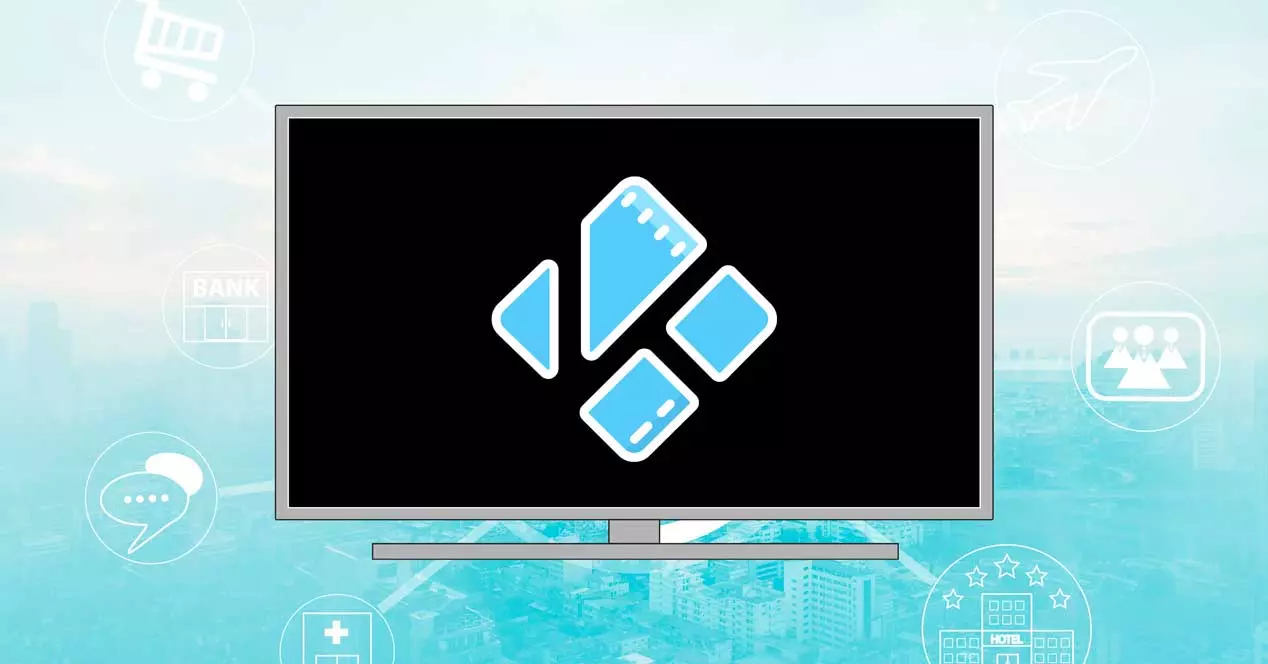
Was ist Kodi?
Kodi ist eine Software, die als Multimedia-Center fungiert und das ermöglicht es uns, lokale oder Streaming-Multimedia-Inhalte abzuspielen von dem Gerät, auf dem wir es installiert haben. Es ist eine kostenlose Open-Source-Software, die für viele Geräte verfügbar ist und seit 2014 verwendet werden kann kompatibel mit Video, Musik und Bildern und wir können es weiter verwenden Windows, LinuxmacOS iOS, Android… Du kannst Kodi aber auch problemlos auf Smart TV installieren.
Kodi ist eine Software, die wir von der offiziellen Website installieren und der wir Erweiterungen hinzufügen können, die als Add-Ons bezeichnet werden. Die Add-Ons sind Ergänzungen, die wir installieren können und deren Ziel es ist, dem Programm Funktionen hinzuzufügen, und sie decken eine große Vielfalt ab, je nachdem, was Sie tun oder sehen möchten. Zum Beispiel die Option zum Zuschauen Amazon Prime Video von Kodi oder Add-Ons, die es uns ermöglichen, Dienste zu verknüpfen oder sogar die Wettervorhersage aus dem Programm selbst zu überprüfen.
Es ist selbst kein illegales Programm, obwohl viele Benutzer es zu diesem Zweck verwenden. Ob Kodi legal ist oder nicht, hängt davon ab, wie wir es verwenden, aber es ist ein nützliches Programm, das wir verwenden können Nutzung als Multimedia-Center und mit vielen verfügbaren Optionen, ohne Raubkopien oder illegale Inhalte abspielen zu müssen. Ein Beispiel dafür ist, was passiert mit HBO auf Amazon-Geräten wie Fire TV oder Fire Stick: Sie können HBO auf ihnen nicht sehen, aber wenn Sie Kodi verwenden, können Sie darauf zugreifen.

So installieren Sie Kodi
Die Installationsschritte hängen vom Betriebssystem Ihres Fernsehers ab. Wir müssen berücksichtigen, dass es in einigen Betriebssystemen sehr einfach sein wird, aber nicht mit allen kompatibel ist, also müssen wir zuerst berücksichtigen, das Betriebssystem des Fernsehers. Wenn es nicht kompatibel ist, gibt es viele Gadgets oder Tools, mit denen wir ein kompatibles Betriebssystem für weniger als 30 oder 40 Euro haben und ohne einen neuen Fernseher kaufen zu müssen, mit dem wir Kodi installieren können, ein interessanter Vorteil beim Abspielen von Multimedia Inhalt. von verschiedenen Plattformen.
Auf Android TV
Wenn Sie Kodi auf dem Smart TV installieren möchten, können Sie dies problemlos tun, wenn Sie einen Fernseher mit Android TV haben, unabhängig von der Marke. Es gibt viele Fernseher, die dieses Betriebssystem standardmäßig verwenden, von Marken wie Xiaomi.
Dazu müssen wir einfach auf die gehen Google Play Speichern Sie den Anwendungsspeicher und gehen Sie zu seiner Suchmaschine. Hier müssen wir mit der Fernbedienung des Fernsehers „Kodi“ schreiben und sehen die Optionen, die es uns zeigt. Sie müssen sicherstellen, dass Sie diejenige installieren, die die Entwickler ist die Kodi Foundation und tippen Sie darauf. Klicken Sie auf „Installieren“ und Sie müssen einige Minuten warten, bis die Installation abgeschlossen ist und die Anwendung unter allen auf dem Fernseher verfügbaren verfügbar ist.
Sobald Sie es installiert haben, müssen wir einfach zum Anwendungsbereich Ihres Android TV gehen und nach dem Kodi-Symbol oder -Icon suchen. Sie greifen darauf zu und können mit der Verwaltung aller Ihrer Dateien oder Inhalte beginnen, die Sie auf der Festplatte oder auf dem externen Laufwerk haben, das Sie mit dem Smart TV verbunden haben. Wir können auf lokale Inhalte wie Musik, Serien, Filme oder Fotos zugreifen und diese unkompliziert auf dem Fernseher abspielen oder wir können Playlists erstellen oder Add-Ons installieren, die uns mit Kodi mehr Möglichkeiten ermöglichen.
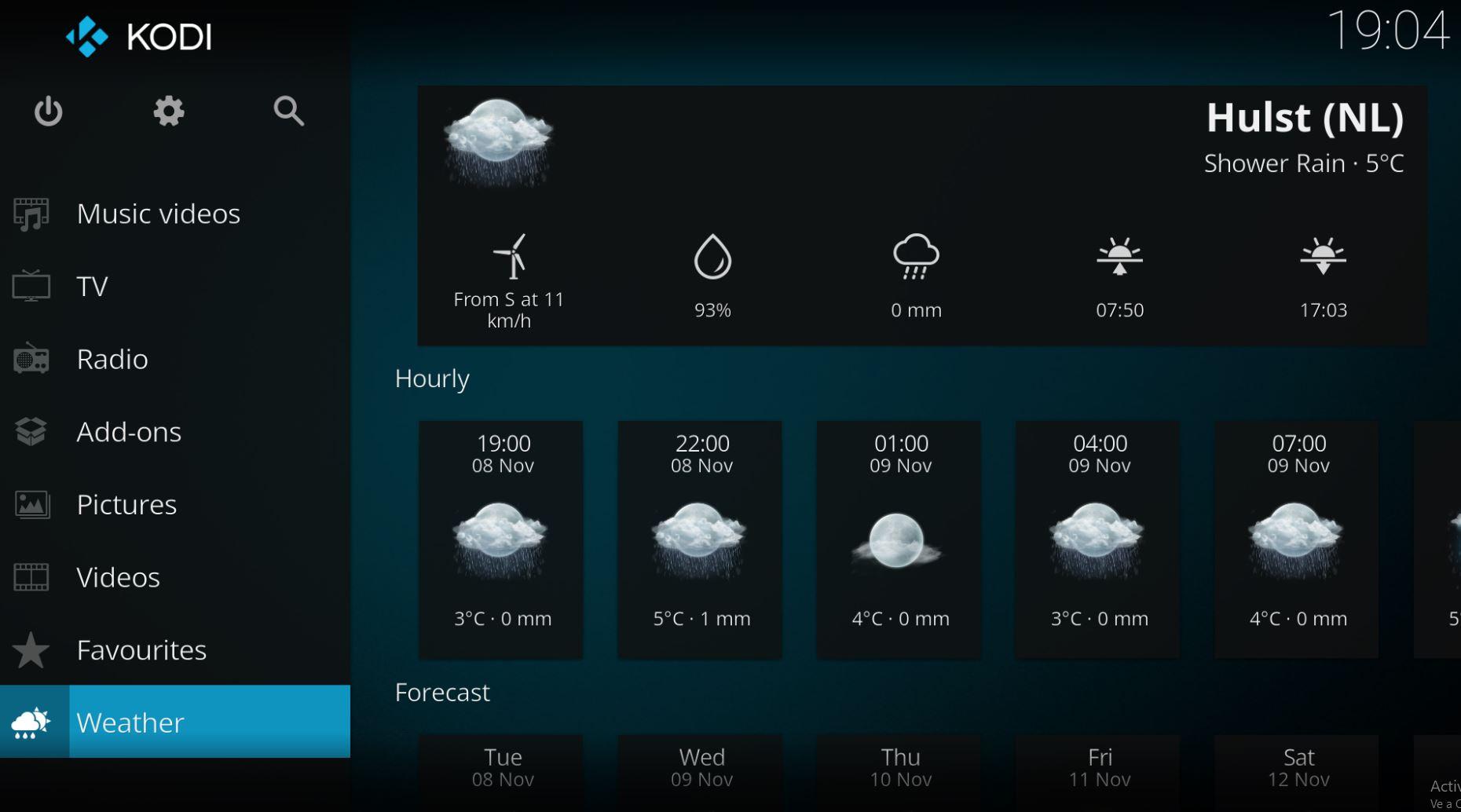
Empfehlenswert ist in diesem Fall, dass Sie als Manager eine per USB angeschlossene externe Festplatte oder ein NAS für den Zugriff auf die Dateien verwenden. Normalerweise haben wir Inhalte auf dem Computer, aber wir haben keine Videos oder Fotos auf dem Smart TV, daher müssen wir eine Festplatte oder eine externe Speichereinheit anschließen, um auf alle Inhalte zuzugreifen und sie in großem Format auf Kodi abzuspielen.
Wenn ich kein Android TV habe
Wenn Sie kein Android TV haben, können Sie Kodi nicht auf dem Fernseher installieren, es sei denn, Sie greifen auf einige Geräte zurück, die jeden Fernseher unabhängig von seiner Marke oder seinem Betriebssystem intelligent machen. Auf anderen Betriebssystemen können wir es zumindest im Moment nicht installieren, aber die meisten Sticks oder Dongles auf dem Markt sind mit diesem Programm kompatibel. Wir können zum Beispiel Verwenden Sie einen Amazon Fire TV Stick oder einen Google Chrome Cast oder ein Xiaomi Mi TV.
Unabhängig davon, welches Gerät Sie verwenden, sind die Schritte hier bereits gleich und Sie müssen einfach zum App Store gehen und nach „Kodi“ suchen, indem Sie den obigen Schritten folgen. Im Fall von Google müssen wir es nur nach dem üblichen Verfahren installieren, mit unseren Daten darauf zugreifen und das Programm anpassen.
Sonstige Anpassungen und Änderungen
Sobald wir es haben, können wir uns darum kümmern, alle möglichen Einstellungen in der Anwendung zu installieren oder zu ändern, damit sie so komfortabel wie möglich ist oder alle Funktionen erfüllt. Neben dem Anschließen eines externen Laufwerks, wie wir in den vorherigen Abschnitten erklärt haben, können wir alle Arten von Add-Ons installieren, die wir möglicherweise benötigen, und anderes interessantes Zubehör, um Kodi-Funktionen bereitzustellen. Wir müssen einfach zu den App-Optionen gehen, indem wir auf das Zahnrad tippen und nach dem Abschnitt „Add-Ons“ suchen. Hier wir wählen die Add-Ons aus, die uns interessieren, Klicken Sie auf die gewünschte und tippen Sie auf „Installieren“. Wir folgen den Schritten, die Kodi uns vom Fernseher mitteilt, und lassen das Add-On installieren.
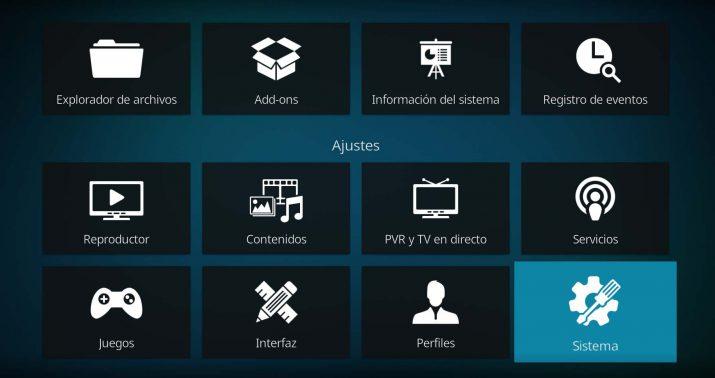
Wir können beispielsweise auch das Erscheinungsbild des Programms ändern. Wir können zum Einstellungsfeld gehen, indem wir auf das Zahnradsymbol tippen, und es werden mehrere verfügbare Optionen angezeigt. Wir wählen die „Schnittstelle“ und von dort gehen wir zu „Skin“. Wir werden sehen, dass einige zur Auswahl stehen oder Sie andere installieren oder hinzufügen können, ohne sie vorher aus dem Internet herunterladen zu müssen, und sie scheinen bequemer oder einfacher zu bedienen zu sein als die standardmäßig im Programm enthaltene Schnittstelle.
Das Interessante an Kodi-Add-Ons ist, dass sie wie Alexa-Fähigkeiten funktionieren und es Ihnen ermöglichen, Ihre Unterhaltungsmöglichkeiten erheblich zu erweitern. So haben wir Zugang zu nationalen und internationalen Filmkanälen (Crstal Azul, Alfa, Balandra) zu Dokumentarfilmen (Doqmental), Animé-Serien (Zero Animé oder Lili Animé) und auch Sport, sowohl auf Spanisch als auch auf Spanisch. Die Vielfalt ist enorm und wir werden sicherlich mehr als einen Kanal finden, der unserem Geschmack entspricht.













